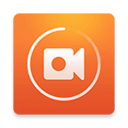
7.7
高清的录制编辑软件
小熊录屏是一款高清视频录制和编辑软件,这款应用程序精准捕捉了广大用户在日常中对于手机录屏的迫切需求,专为安卓系统设计,集成了录屏、上传及一键分享等核心功能,全程免费供用户使用。无需繁琐的root权限获取步骤,它便能轻松实现游戏或应用的同步录制,并且无缝对接微信、微博等社交平台,让分享变得触手可及。
1、屏幕录制
支持高清录制,分辨率最高可达1080P,码率12Mbps,帧率60FPS,确保画面清晰流畅。
提供多种录制模式,包括全屏录制、区域录制和悬浮窗录制,用户可根据需求自由选择。
支持录制外部声音,可启用前置摄像头,显示录制过程中的点击操作,并可通过摇一摇停止录屏。
录制过程中可隐藏悬浮窗,支持实时预览,确保录制效果符合预期。
2、视频编辑
提供丰富的视频编辑功能,包括视频剪切、拼接、添加音乐、字幕、变速、旋转等。
支持将视频转换为GIF图片,轻松制作动图。
3、屏幕直播
支持将屏幕内容直播到斗鱼、虎牙、哔哩哔哩等第三方直播平台,以及YouTube、Facebook、Twitch等国际平台。
提供直播分辨率设置,支持高清直播,并可开启前置摄像头,实时展示观众评论。
支持画笔功能,可在屏幕上绘制,增加互动性。
4、截屏与图片编辑
支持一键截屏,并可使用应用内提供的图片编辑工具进行拼接、模煳、裁切等操作。
5、视频分享与传输
支持将录制完成的视频分享到微信、抖音、快手等社交平台,或通过WiFi传输到电脑。
小熊录屏app怎么录制视频?这款app里面有非常多专门针对录视频打造的功能,轻轻松松打造高清流畅的视频,所以应该怎么操作呢?
1、首先打开app进入首页,可以看到右下角的录制图标,点击它;
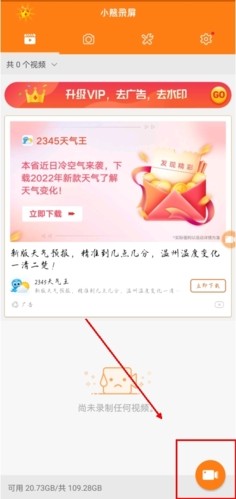
2、之后等待3秒,3秒之后就可以开始录制视频了。
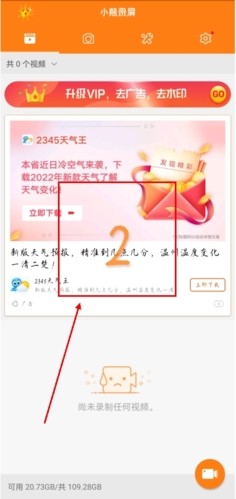
小熊录屏app怎么截屏?如果不想录一整个手机屏幕,就可以选择截屏,就录你需要的位置即可,下面就给大家带来相关的流程。
1、用户如果之前打开过录制视频的话,就可以看到右侧有个录视频小浮窗,点击它;
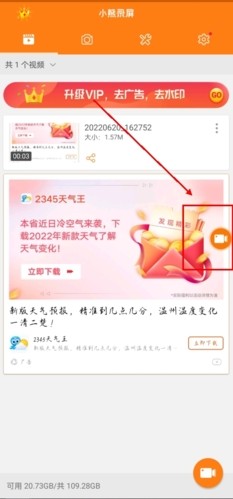
2、接着继续点击录制视频的设置选项;
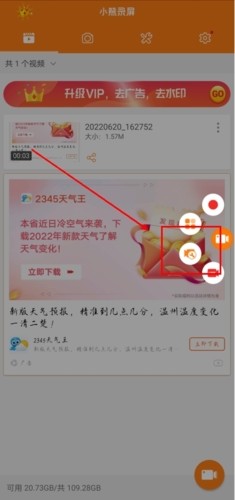
3、然后就会弹出许多的录制工具,只需选中【截屏】就完成了。
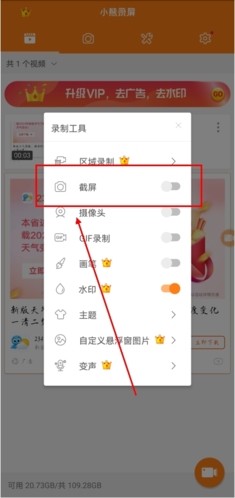
小熊录屏app怎么关闭麦克风?如果不想要将声音放出来,其实只需要在后台设置静音就可以保证录视频时没有声音,但是很多小伙伴不知道怎么操作,所以小编就位大家带来操作的流程。
1、第一步就是进入最右的设置界面当中,找到【录制音频】的选项;
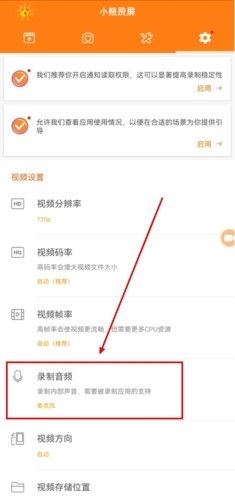
2、点击之后会弹出下面所示的功能,如果不想要有声音只需要选择【静音】即可。
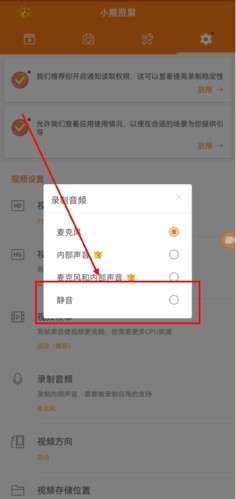
小熊录屏app怎么暂停录屏?在录制中途出现需要暂停的问题,就不妨选择暂停录制,可能是因为按键太小很多用户找不到,接下来就告诉大家设置的位置。
1、如果你已经开始录制的话,只需点中录制小浮窗;
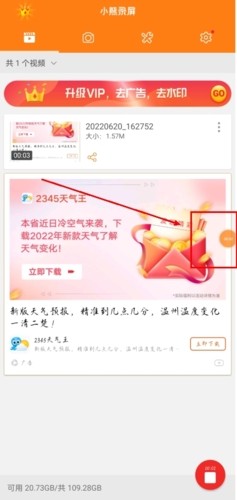
2、接着会出现三个选项,分别是暂停、结束、设置,我们要暂停录制的话,选择最上方的按键就可以了。
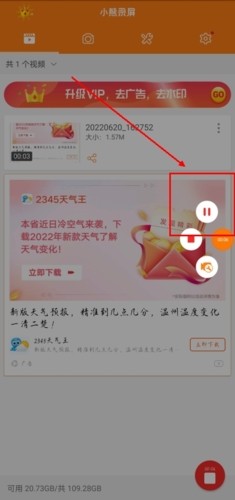
小熊录屏app怎么压缩视频?觉得视频的内存占用太大的话,就可以选择简单的压缩视频方式,其实操作很简单,因此下面带给大家详细步骤。
1、找到需要压缩的视频,点击右侧的多选项;
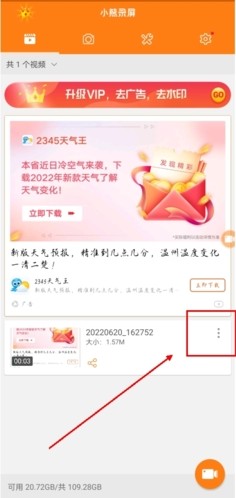
2、接着选择【压缩】这一项就可以开始压缩了。
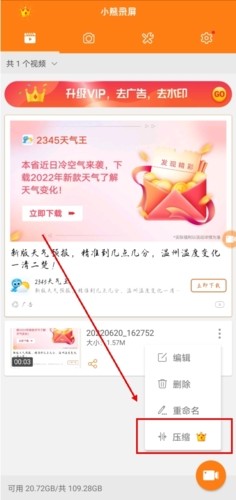
1、免费且无需Root
完全免费,无需支付任何费用即可享受全部功能,且无需Root权限即可使用。
2、操作简便
界面简洁明了,操作流畅,用户无需复杂的设置即可快速上手。
支持通过悬浮窗或通知栏控制录制,录制中可暂停、恢复录制。
3、多格式支持
支持多种视频格式导出,包括mp4、avi、flv等,方便用户在不同场景下使用录制的视频。
4、低占用率
在录屏过程中占用系统资源较少,不会对手机性能造成太大影响,保证用户在录屏时能够流畅使用其他功能。
5、多语言支持
支持英语、俄语、日语、韩语、法语、西班牙语、德语、意大利语等多种语言,方便全球用户使用。
1、为什么无法录制内部声音?
答:很遗憾,安卓系统暂不允许应用录制系统声音/内部声音。请在录制时使用扬声器来录制音频。
2、在录制过程中遇到卡顿问题,如何处理?
答:卡顿问题受设备配置、当前录制的应用及录制设置影响。内存及CPU使用率过高时,就可能发生卡顿。
你可以在设置页面调整视频分辨率、码率及帧率选项,以改善卡顿问题。我们建议你在遇到卡顿问题时降低分辨率,码率及帧率均使用自动选项。另外,请在录制时尽可能关闭后台运行的应用。
3、录制的视频不够清晰,如何解决?
请在设置页面调整视频分辨率、码率及帧率选项。我们建议你使用与设备屏幕分辨率相同的分辨率,码率及帧率均使用自动选项。
v2.4.8.1版本
小错误修复和改进。安装或更新到最新版本以查看它!
应用信息
举报
文件大小
43.51M
系统要求
需要支持安卓系统5.2以上
应用语言
中文
开发者
北京小熊博望科技有限公司
APP备案
京ICP备18030505号-6A
包名
com.duapps.recorder
MD5码
7eb799357d2375f1eedd62a4360aacca
隐私说明
查看应用权限
查看详情
攻略资讯
查看更多 →
新机遇、新体验、新服务,HarmonyOS 游戏领启未来
攻略
2025-08-02 16:35:30

鸿蒙游戏亮相ChinaJoy:碰一碰、声控等创新玩法,重构游戏交互边界
攻略
2025-08-02 15:33:52

遇见龙2平民最强T0阵容推荐攻略
攻略
2025-08-02 14:39:12

《和平精英》「地铁逃生」一周年庆开启!共赴一场福利满满的“千万撤离”
攻略
2025-08-02 13:42:23

三国冰河时代富甲天下春跑商全指南攻略
攻略
2025-08-02 11:37:40

无尽冬日小微氪玩家选择盾矛流还是盾弓流
攻略
2025-08-02 11:10:11

银与绯如何选祈愿
攻略
2025-08-02 09:47:24
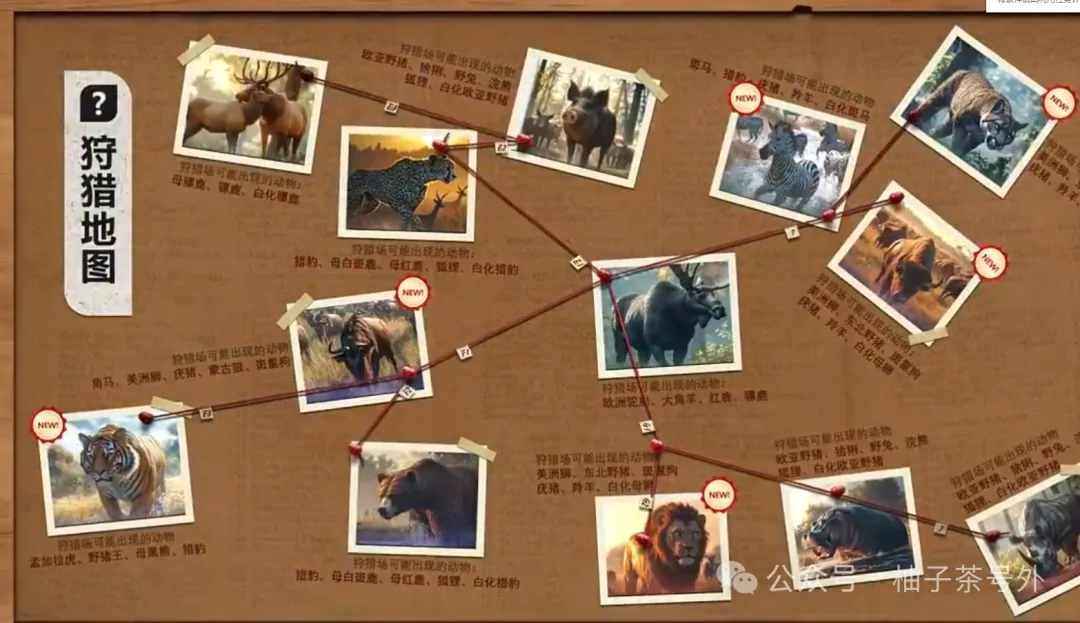
疯狂神射手枪械属性介绍攻略
攻略
2025-08-02 08:53:08
用户评价
7.7
507人评论
轻点发布我的评论
手机的录制录屏软件